Разделы:
Коллективная работа:
Проектирование площадок:
Создание площадных картограмм:
Оценка устойчивости откосов:
Землеотвод:
Ввод водопропускных труб:
Распределение земляных масс:
Лазерное сканирование:
Загрузка интернет карт:
Загрузка кадастровых данных:
Создание чертежей пересекаемых коммуникаций:
Работа с макетами чертежей:
Работа с макетом чертежа поперечного профиля:
Редактирование шаблона макета:
Работа в режиме Редактирование макета:
Работа с макетом чертежа продольного профиля:




 Создать новую библиотеку – с помощью данной команды создается новая пользовательская библиотека. Для этого нажмите на пиктограмму, укажите путь сохранения файла библиотеки, введите имя файла библиотеки и нажмите сохранить. Новая библиотека отобразится в левой части окна Библиотеки.
Создать новую библиотеку – с помощью данной команды создается новая пользовательская библиотека. Для этого нажмите на пиктограмму, укажите путь сохранения файла библиотеки, введите имя файла библиотеки и нажмите сохранить. Новая библиотека отобразится в левой части окна Библиотеки.
 Подключить библиотеку – с помощью данной команды подключается существующий файл библиотеки. Для этого нажмите на пиктограмму, выберите необходимую библиотеку и нажмите открыть.
Подключить библиотеку – с помощью данной команды подключается существующий файл библиотеки. Для этого нажмите на пиктограмму, выберите необходимую библиотеку и нажмите открыть.
 Добавить новую группу – с помощью данной команды создается новая структурная группа. Для этого выберите библиотеку или группу, в которую необходимо добавить новую группу, нажмите на пиктограмму, введите имя группы и нажмите Enter. В структуру библиотеки будет добавлена новая группа с заданным именем.
Добавить новую группу – с помощью данной команды создается новая структурная группа. Для этого выберите библиотеку или группу, в которую необходимо добавить новую группу, нажмите на пиктограмму, введите имя группы и нажмите Enter. В структуру библиотеки будет добавлена новая группа с заданным именем.
 Переименовать – с помощью данной команды вводится наименование библиотек, групп и элементов. Для этого выберите необходимую библиотеку, группу или элемент, нажмите на пиктограмму и введите имя.
Переименовать – с помощью данной команды вводится наименование библиотек, групп и элементов. Для этого выберите необходимую библиотеку, группу или элемент, нажмите на пиктограмму и введите имя.
 Удалить – с помощью данной команды удаляется выбранная пользовательская библиотека, группа или элемент. Для этого выберите необходимую библиотеку, группу или элемент, нажмите на пиктограмму, в открывшемся окне подтверждения удаления, нажмите Да:
Удалить – с помощью данной команды удаляется выбранная пользовательская библиотека, группа или элемент. Для этого выберите необходимую библиотеку, группу или элемент, нажмите на пиктограмму, в открывшемся окне подтверждения удаления, нажмите Да:
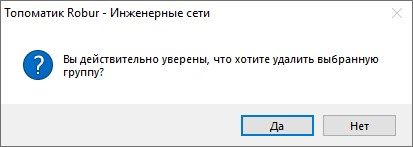
 Добавить новый элемент – с помощью данной команды добавляется новый элемент в библиотеку. Для этого выберите библиотеку или группу, в которую необходимо добавить элемент, нажмите на пиктограмму, при необходимости выберите 3D модель элемента, для подтверждения выбора нажмите ОК. При нажатии Отмена в окне выбора, элемент будет добавлен без 3D модели.
Добавить новый элемент – с помощью данной команды добавляется новый элемент в библиотеку. Для этого выберите библиотеку или группу, в которую необходимо добавить элемент, нажмите на пиктограмму, при необходимости выберите 3D модель элемента, для подтверждения выбора нажмите ОК. При нажатии Отмена в окне выбора, элемент будет добавлен без 3D модели.
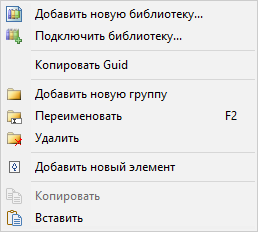
 / Вставить
/ Вставить  позволяют сделать копию элемента (например, из стандартной библиотеки) и вставить эту копию в пользовательскую библиотеку.
позволяют сделать копию элемента (например, из стандартной библиотеки) и вставить эту копию в пользовательскую библиотеку.